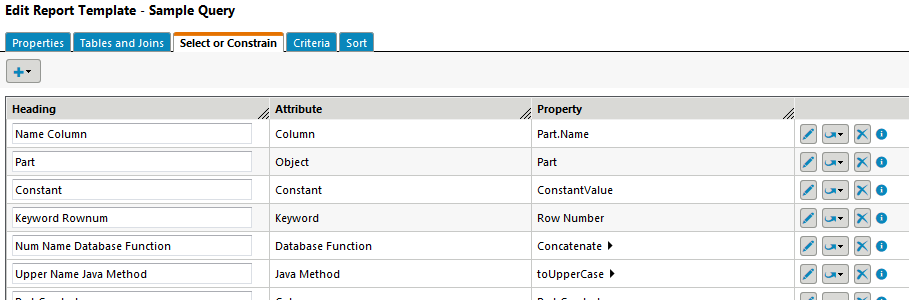
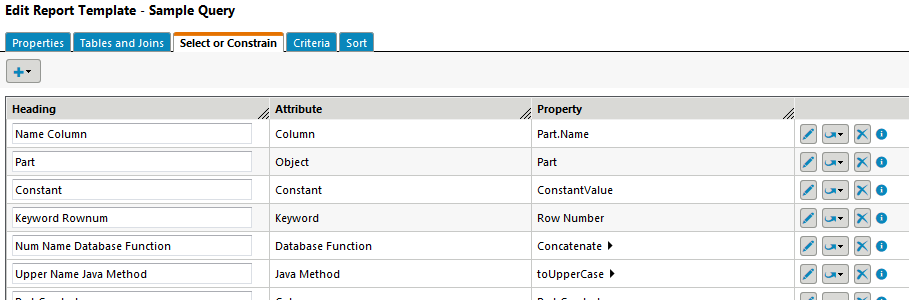
 :
:Elemento | Descripción |
Elemento notificable | Abra la ventana Seleccionar atributos para añadir y seleccione los atributos de las tablas (tipos o plantillas de informe) especificados en la ficha Tablas y uniones. |
Constante | Añada un valor constante, tal como una cadena o un número. |
Palabra clave | Añada una palabra clave de la base de datos. |
Función de base de datos | Añada una función de base de datos. Para añadir argumentos a una Función de base de datos, pulse en el icono de expandir   y seleccione un elemento del informe de la lista desplegable de adición , debajo del elemento de informe Función de base de datos. Estas expresiones representan argumentos de función. y seleccione un elemento del informe de la lista desplegable de adición , debajo del elemento de informe Función de base de datos. Estas expresiones representan argumentos de función. |
Método Java | Añada una clase y un método Java. Para añadir argumentos a un Método Java, pulse en el icono de expandir  y seleccione un elemento del informe de la lista desplegable de adición y seleccione un elemento del informe de la lista desplegable de adición  , debajo del elemento de informe Método Java. Estas expresiones representan argumentos que se pasan al método Java. El método Java se invoca para cada fila en los resultados de salida. , debajo del elemento de informe Método Java. Estas expresiones representan argumentos que se pasan al método Java. El método Java se invoca para cada fila en los resultados de salida. |
Valor de parámetro | Añada un valor de parámetro. Los valores de parámetro se obtienen del usuario en tiempo de ejecución de la consulta y normalmente se utilizan al generar los criterios especificados en la ficha Criterios. |
Cabecera de sección | Añada una cabecera de sección en la tabla Seleccionar o restringir e introduzca el texto de cabecera que desee. Una sección agrupa los atributos y coloca un borde alrededor del grupo en el panel de criterios del Generador de informes. En la sección se incluyen todos los atributos hasta la próxima sección, si existe. Las secciones se pueden contraer y expandir en el panel de criterios del Generador de informes mediante los iconos + y — junto al rótulo de la sección. Las acciones Seleccionar todo y Anular todas las selecciones también se generan dentro del borde de la sección y se aplican a todos los atributos en ella. Los nombres de sección se muestran como vínculos de acceso directo en la parte superior del panel de criterios del Generador de informes, lo que facilita la navegación. Si no se introduce ningún texto de encabezado para la cabecera de sección, se muestra NOMBRE DE SECCIÓN NO ESPECIFICADO en el panel de criterios del Generador de informes. |
Divisor | Permite añadir una línea divisoria a la tabla Seleccionar o restringir. Los divisores se puede usar para agrupar más u organizar los atributos. |
Texto de página | Permite añadir texto de la página. El texto de la página se muestra en el panel de criterios del Generador de informes y puede proporcionar información adicional, instrucciones o clarificaciones a los usuarios que ejecutan el informe. |
 . Pulse en el icono de expansión
. Pulse en el icono de expansión  para ver o añadir argumentos para la función.
para ver o añadir argumentos para la función. . Pulse en el icono de expansión
. Pulse en el icono de expansión  para ver o añadir argumentos que se pasarán al método Java.
para ver o añadir argumentos que se pasarán al método Java. para seleccionar un nuevo elemento de la lista desplegable para reemplazar el elemento actual.
para seleccionar un nuevo elemento de la lista desplegable para reemplazar el elemento actual. para quitar el elemento de la ficha Seleccionar o restringir.
para quitar el elemento de la ficha Seleccionar o restringir. para ver las propiedades definidas actualmente para el elemento de informe, sin abrir la ventana de edición.
para ver las propiedades definidas actualmente para el elemento de informe, sin abrir la ventana de edición. .
.